
บันทึกโทรศัพท์หรืออีเมลของคุณเองเมื่อคุณต้องการกำหนดเวลาการประชุมใหม่ กับ Google ปฏิทิน คุณสามารถเสนอเวลาหรือวันที่ใหม่จากการเชิญกิจกรรมโดยใช้คุณสมบัติ "เสนอเวลาใหม่" ในตัว
เสนอเวลาใหม่ในปฏิทิน Google ออนไลน์
หากวิธีที่คุณต้องการสำหรับการใช้ เว็บไซต์ Google Calendar อยู่ในคอมพิวเตอร์ Windows 10 PC, Mac หรือ Linux ของคุณเป็นเรื่องง่ายที่จะใช้คุณสมบัติเพื่อแนะนำเวลาหรือวันที่ที่แตกต่างกัน
เปิดกิจกรรมในปฏิทินของคุณ ที่มุมล่างขวาคลิกลูกศรลงและเลือก "เสนอเวลาใหม่"
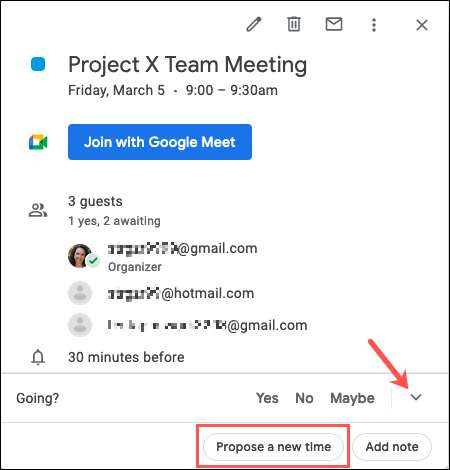
หน้าใหม่จะเปิดขึ้นซึ่งแสดงวันที่และเวลาปัจจุบันของปฏิทินพร้อมกับวาระการประชุมของคุณสำหรับวันที่และเวลานั้น ทางด้านซ้ายภายใต้ "ข้อเสนอของคุณ" คลิกวันที่เริ่มต้นหรือสิ้นสุดหรือเวลาที่คุณต้องการเปลี่ยน หากคุณต้องการเลือกวันที่ใหม่ปฏิทินขนาดเล็กจะปรากฏขึ้น สำหรับเวลาที่คุณมีรายการที่เลื่อนได้
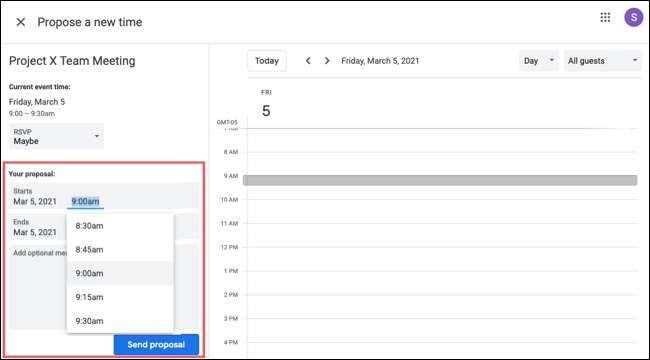
หลังจากที่คุณเลือกเวลาใหม่ที่เสนอคุณสามารถเพิ่มข้อความตัวเลือกในกล่อง เมื่อคุณเสร็จสิ้นให้คลิก "ส่งข้อเสนอ"
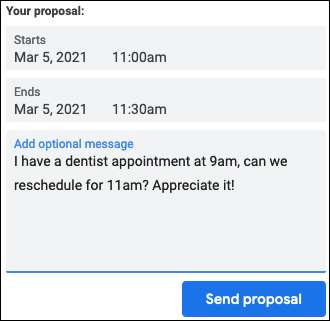
เมื่อผู้จัดงานดูเหตุการณ์พวกเขาจะเห็นข้อความใด ๆ ที่คุณส่ง (พร้อมกับการเปลี่ยนแปลงที่แนะนำ) และสามารถคลิก "รีวิวเวลาที่เสนอ" ในหน้าต่างกิจกรรม
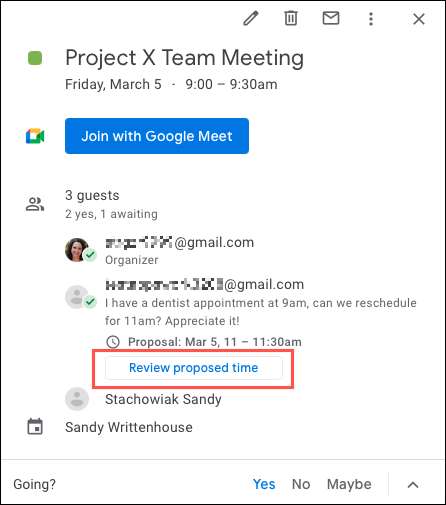
หากพวกเขายอมรับการเปลี่ยนแปลงพวกเขาจะคลิก "บันทึก" ที่ด้านบนของหน้าจอรายละเอียดเหตุการณ์ที่มีเวลาและ / หรือวันที่ใหม่ สิ่งนี้จะกำหนดเวลาใหม่สำหรับผู้เข้าร่วมทุกคนและพวกเขาสามารถเลือกส่งข้อความได้
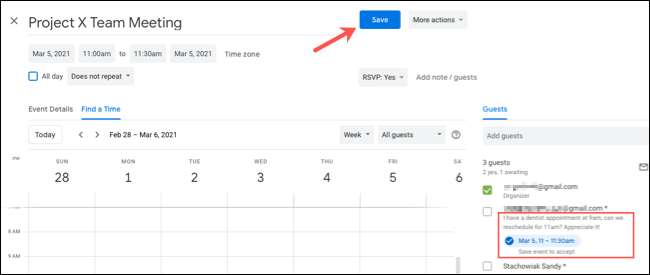
ที่เกี่ยวข้อง: วิธีการหยุดสแปมเมอร์จากการโจมตี Google Calendar ของคุณ
เสนอเวลาใหม่ใน Google Calendar บน Android, iPhone หรือ iPad
การใช้ Google Calendar บนอุปกรณ์มือถือของคุณเป็นวิธีที่ยอดเยี่ยมในการติดตามตารางเวลาของคุณในระหว่างการเดินทาง คุณสมบัติสำหรับการเสนอเวลาใหม่มีอยู่ในแอป Google Calendar Smartphone และแท็บเล็ตและทำงานเหมือนเดิม เกี่ยวกับ Android , ของ iPhone , และ ไอแพด .
เปิดกิจกรรมในแอป Google Calendar ของคุณแล้วแตะลูกศรที่พบในมุมล่างขวา แตะ "เสนอเวลาใหม่"

ใช้ส่วนวันที่และเวลาที่ด้านล่างเพื่อเลือกคำแนะนำของคุณ คุณสามารถเลือกใส่ข้อความได้เช่นเดียวกับที่คุณสามารถออนไลน์ได้ แตะไอคอนส่งสีน้ำเงินที่ดูเหมือนลูกศรเมื่อเสร็จสิ้น

เมื่อผู้จัดงานเห็นเหตุการณ์พวกเขาจะเห็นข้อความใด ๆ ที่คุณส่งไปพร้อมกับการเปลี่ยนแปลงที่แนะนำและสามารถแตะ "รีวิวเวลาที่เสนอ"
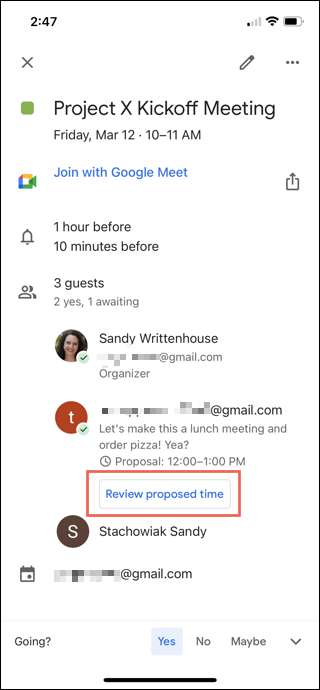
หากพวกเขาต้องการยอมรับข้อเสนอแนะของคุณพวกเขาจะแตะไอคอนเครื่องหมายถูกเป็นสีน้ำเงินและเลือก "บันทึก" บนหน้าจอถัดไปซึ่งบันทึกเหตุการณ์ด้วยวันที่และ / หรือเวลาใหม่

หลายครั้งเราถูกบังคับให้กำหนดเวลาการประชุมหรือกิจกรรมใหม่ โชคดีที่ Google Calendar ทำให้การแนะนำวันที่หรือเวลาใหม่ง่ายขึ้น และอย่าลืมรวมทุกสิ่งที่ผู้เข้าร่วมของคุณต้องการ การแนบไฟล์ไปยังเหตุการณ์ Google ปฏิทินของคุณ .
ที่เกี่ยวข้อง: วิธีแนบไฟล์ไปยังเหตุการณ์ Google Calendar







